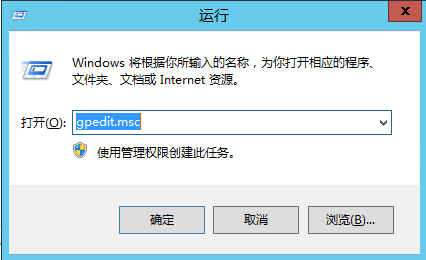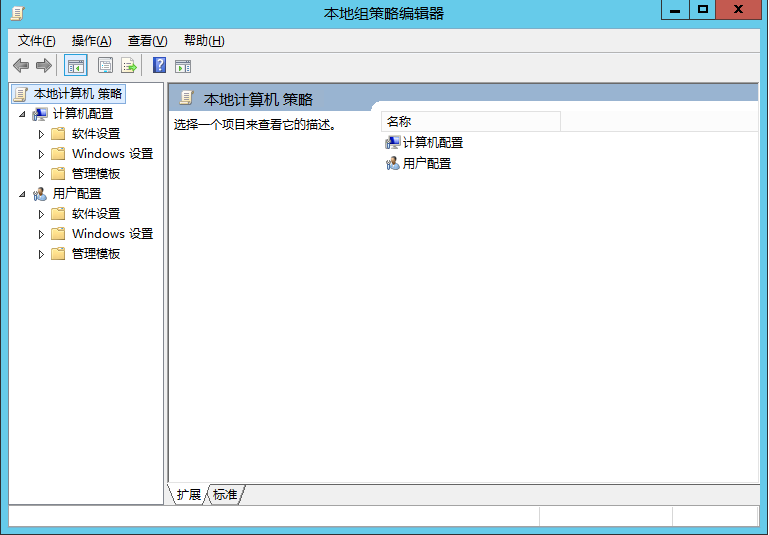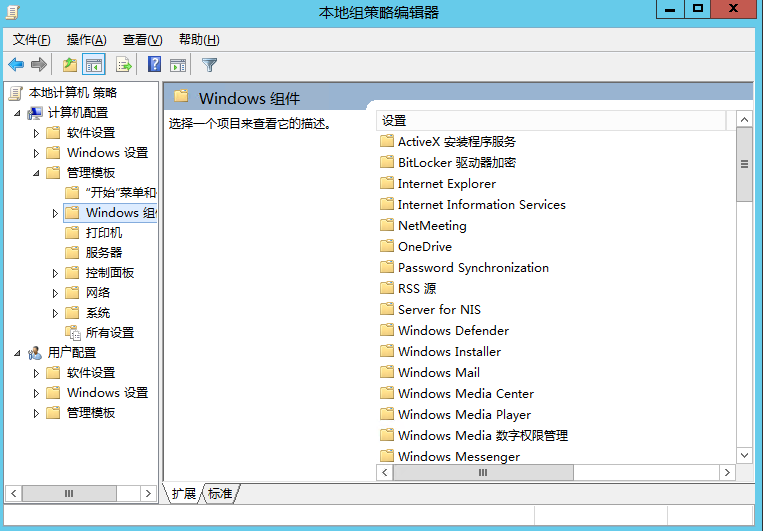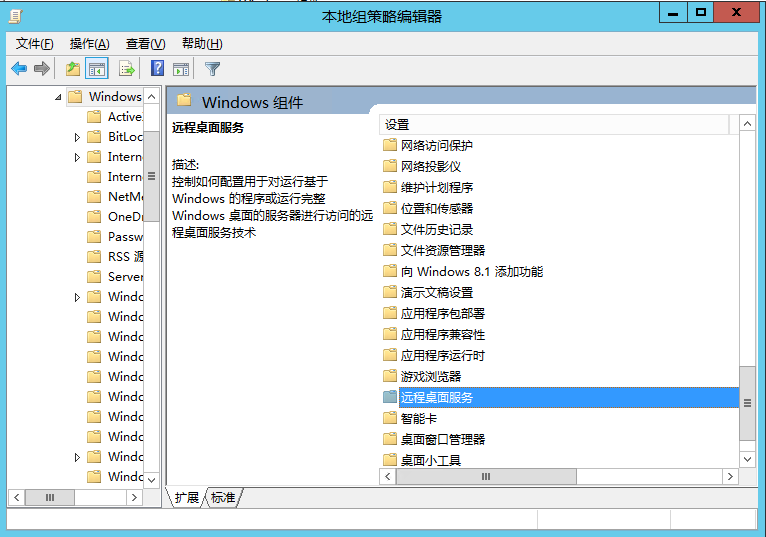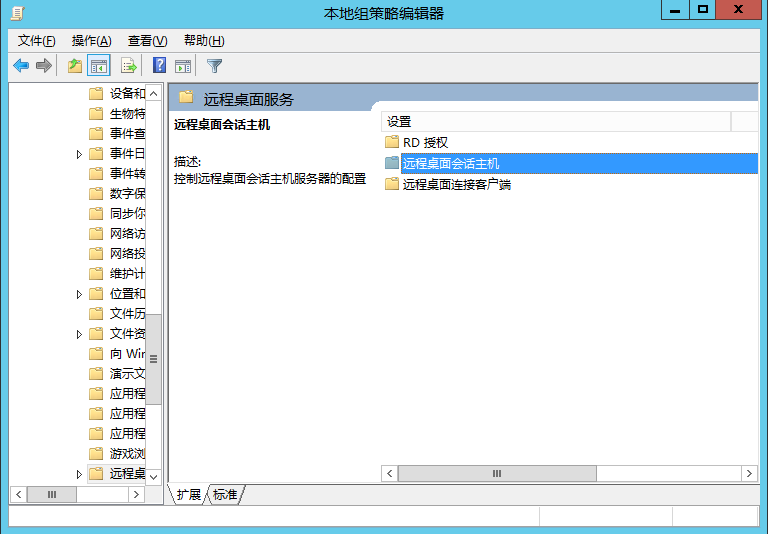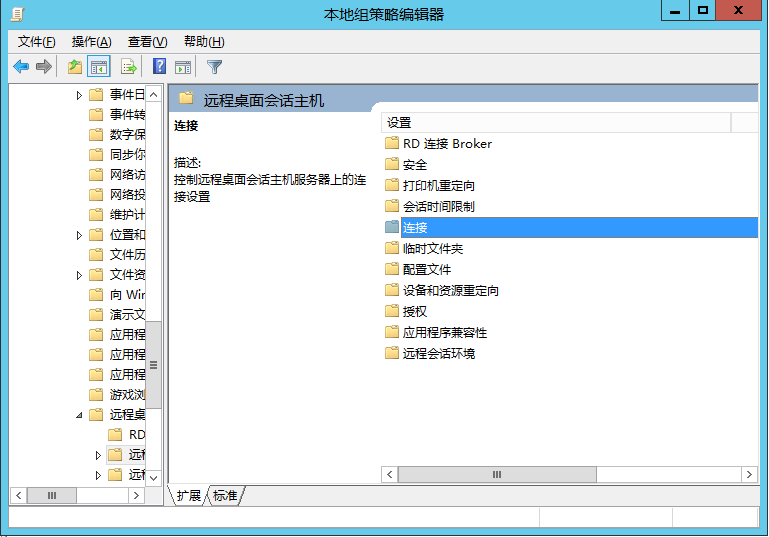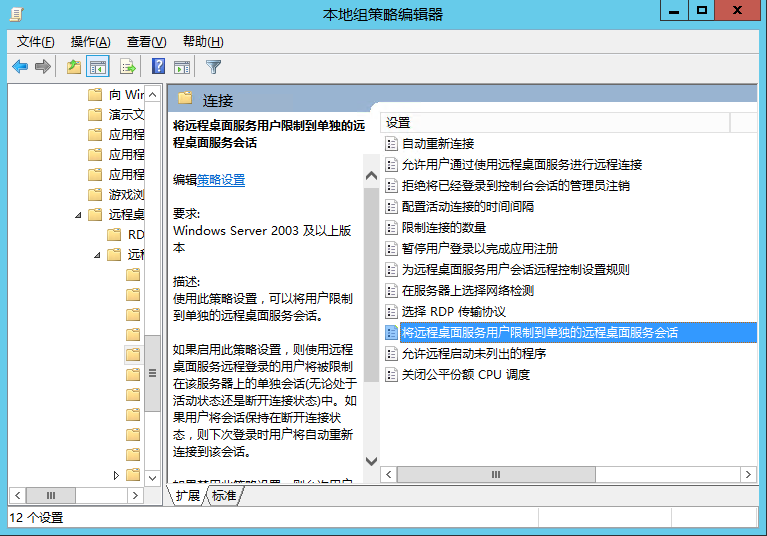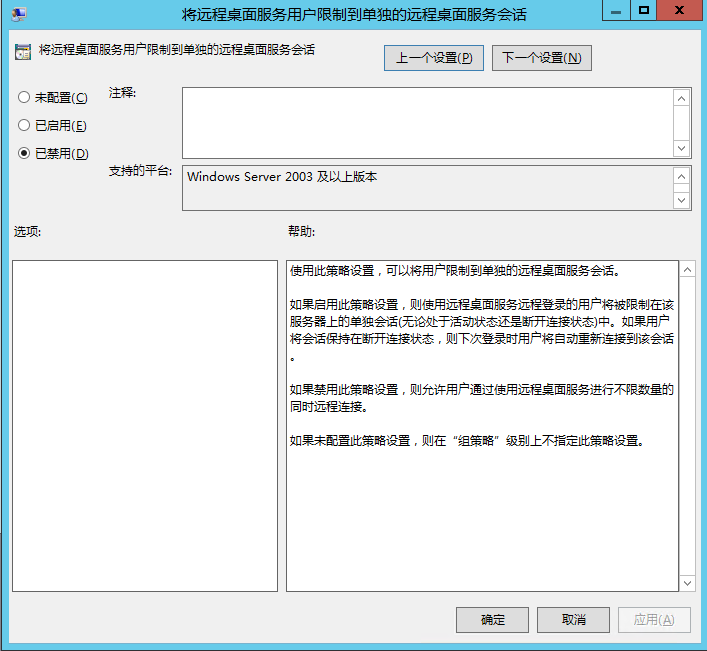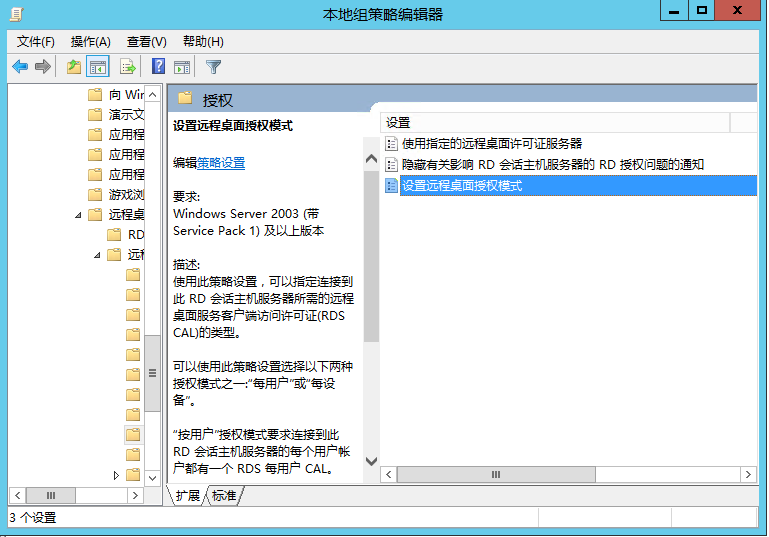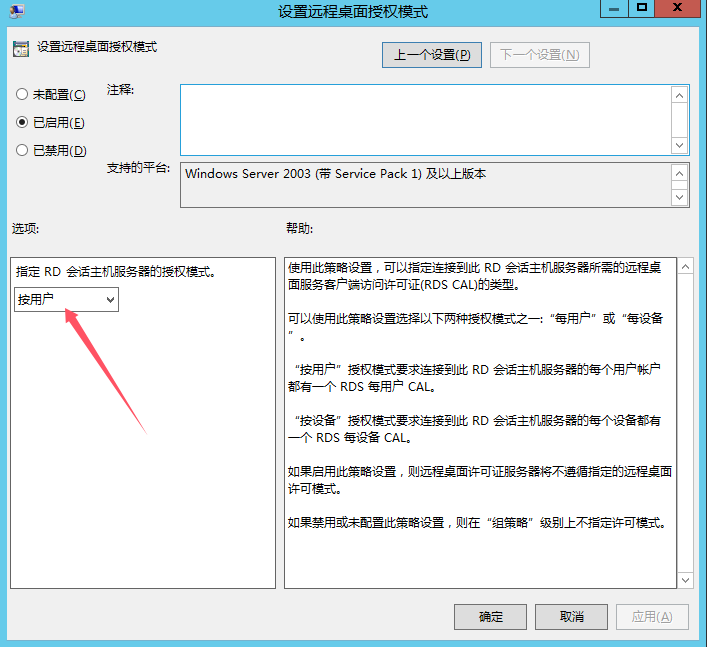Windows server的多用户模式對於團隊來説就像BUFF疊加,方便許多。像很多雲服務器遠程桌面服務還是需要自己安裝的,安裝方法之前也有分享過。安裝好遠程桌面服務後依然有部分無法多用户同時登錄,今天飛飛就和你們分享解決方法。
演示系統:Windows server 2012R2
在確定遠程桌面服務安裝無誤後,按快捷鍵Win+R喚出運行,在運行中輸入gpedit.msc命令,點擊確定
打開本地組策略編輯器後,依次雙擊打開「計算機組策略-計算機配置-管理模版-Windows組件-遠程桌面服務-遠程桌面會話主機」
雙擊「連接」
找到「將遠程桌面服務用户限制到單獨的遠程桌面服務會話」雙擊設置,看看是否「已禁用」,沒有禁用的選擇禁用,設置好後應用並確定。
退回到「遠程桌面會話主機」,找到「授權」-「設置遠程桌面授權模式」,雙擊設置,啓用並「指定RD會話主機服務器的授權模式」為「按用户」,設置好後應用並確定。
設置好後,再試下就能多用户同時登錄了,希望對你有幫助~
感謝您的閲讀,服務器大本營-技術文章內容集合站,助您成為更專業的服務器管理員!